
現在的即時通訊軟體大都有視訊通話的功能,例如 Skype、 MSN、Yahoo 即時通均有該功能,如何才能將與朋友之間視訊的過程包含聲音錄下來,可以來試試這套 Free Screen Recorder 免費的螢幕錄影軟體,透過 Free Screen Recorder 可以讓我們將電腦螢幕上所看到的畫面都錄影下來,儲存成 AVI 的影片格式檔,另外,除了錄影之外,聲音則可錄下當時電腦發出的聲音,操作時均可使用 Free Screen Recorder 所提供的快速鍵,使用起來相當簡單,有需要的朋友可以試試。
🔔 不錯過任何精彩! 立即訂閱我們的 LINE 官方帳號
每次發佈新文章時,您將會第一時間收到本站文章連結通知,輕鬆掌握最新資訊!
如何使用Free Screen Recorder?
1.下載、完成安裝,開啟 Free Screen Recorder 後 後,先按下[General Options]可先來設定錄影的範圍。
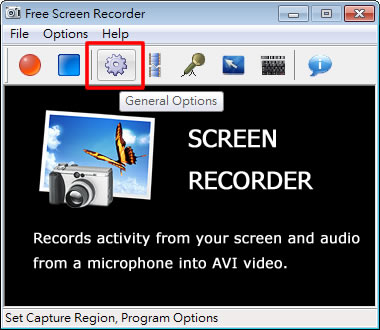
2.在設定視窗中可設定要錄影的螢幕尺寸,設定好之後,點擊[OK]。
-
Normal Region:手動選取要錄影的螢幕區域
-
Fixed Region:固定尺寸的錄影,可調整位置
-
Full Region:全螢幕錄影
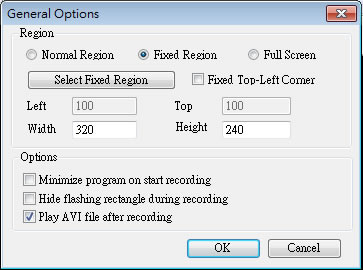
3.回到 Free Screen Recorder 主畫面,按下要錄影的紅色圓形按鈕,或使用快速鍵來操作。
-
F8:開始錄影、暫停
-
F9:停止錄影
-
ESC:取消錄影已選定的錄影區塊,重新設定
若使用 Normal Region 選項,則按下錄影鍵後,便可使用滑鼠來選擇要錄影的範圍。
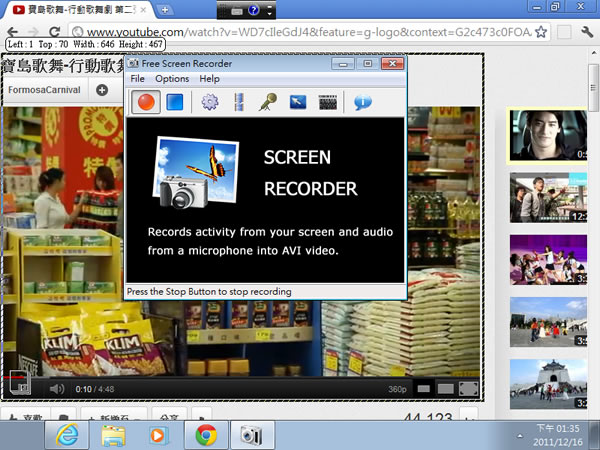
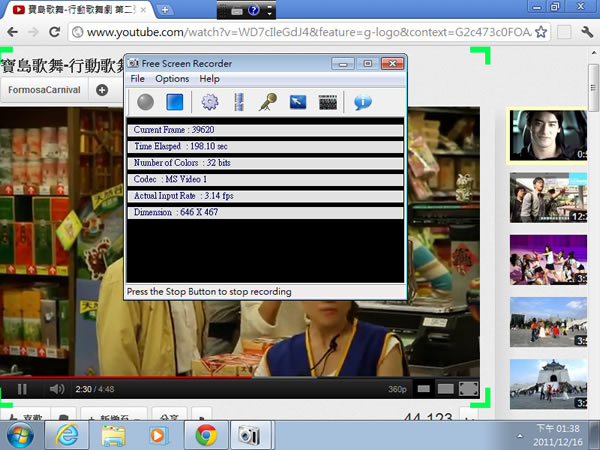
錄影的過程中,所圈出的錄影範圍會有綠色角框閃爍。
4.要停止錄影,可按下四方形的藍色按鈕或使用按下快速鍵 F9即可,下圖為錄影後使用 Windows Media Player 來播放。
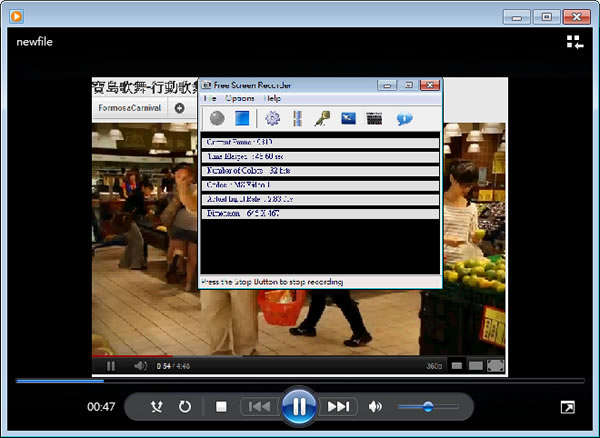
建議將[Minimize program on start recording]勾選,就不會有上圖的困擾。
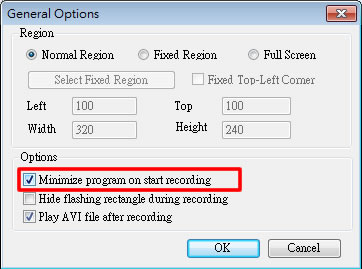
5.若想要設定錄影的品質,可按下[Options] > [Video Options]來開啟設定視窗。
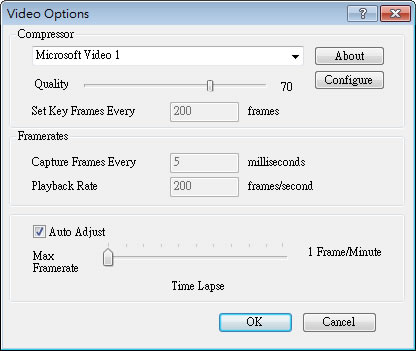
- Free Screen Recorder
- 版本:2.9
- 語言:英文
- 性質:免費
- 適用:Windows
- 官方網站:http://www.nbxsoft.com/screen-recorder.php
- 下載:官方網站直接下載